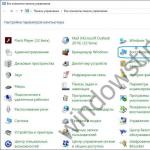새 TV를 구입할 때의 어려움 중 하나는 스마트 플랫폼입니다. 이제 우리가 구매하는 거의 모든 TV에는 스마트 TV 플랫폼이 있습니다.
인터넷에 연결된 TV는 이제 사용되는 OS에 동등하게 의존합니다.
모든 스마트 TV는 Netflix 및 Amazon Instant와 같은 고급 서비스뿐만 아니라 사용 가능한 다양한 서비스에 대한 액세스를 제공합니다. 디지털 텔레비전... 개별 응용 프로그램은 한 가지이지만 응용 프로그램에서 공식적으로 제공하는 서비스가 점점 더 자주 통합되고 있습니다. 사용자 인터페이스(예: LG의 webOS 3.5).
스마트 TV 플랫폼은 주요 TV 브랜드 중 1~2년마다 바뀌는 경향이 있습니다. 2017년에 우리는 운영 체제에 대한 새로운 강조점을 보았습니다. LG, Samsung, Panasonic 및 Sony는 webOS, Tizen, Firefox 및 Android를 선택했습니다.
이 모든 플랫폼은 유용하고 기능적이며 대부분의 경우 사용하기가 즐겁습니다.
그렇다면 최고의 스마트 TV 플랫폼은 무엇일까요? 선택을 돕기 위해 앱만큼 사용하기 쉬운 세계 최고의 커넥티드 TV 플랫폼을 내림차순으로 순위를 매겼습니다.
- 소니: 안드로이드 TV
![]()
Sony는 2017년 최고의 스마트 TV 플랫폼을 보유하고 있습니다. Android라는 이름만으로도 많은 것을 알 수 있습니다. Sharp와 Philips가 Google의 Android TV에 합류했습니다.
연결된 것을 찾을 수 있습니다 엔비디아 쉴드, Razer Forge TV 및 Google TV OS도 지원하는 Asus 제작 Nexus Player.
다른 새로운 스마트 TV 플랫폼과 달리 Android TV는 화면 하단의 아이콘을 중심으로 구축되지 않습니다. 리모컨의 홈 버튼을 눌러 리모콘전체 화면 페이지가 상단에 표시되며 YouTube 및 Google 비디오의 회전식 비디오가 주를 이룹니다.
스캔다운 및 다양한 Sony Select 서비스(Netflix 및 Amazon Instant와 같은 주류 앱 조합), 다음 링크 구글 플레이스토어, Google Play 뮤직, Google Play 무비 & TV, YouTube, Netflix 등.
Sony Android TV는 또한 대부분의 스마트 TV보다 훨씬 많은 2017년 기본 저장용량인 16GB가 있다는 점에서 독특합니다.
Android 휴대폰 또는 태블릿 소유자는 장치를 사용하여 플러그인과 함께 제공되는 TV SideView 앱을 통해 TV를 제어할 수 있습니다. 음성 검색, 동안 구글캐스트비디오 및 사진을 TV로 스트리밍할 수 있습니다(iOS 사용자는 AirBuddy 앱을 Google Cast에 다운로드할 수 있음).
이제 모든 Android TV에 YouView 서비스가 내장되어 있습니다.
- 파나소닉: 파이어폭스 OS
Firefox는 가장 사용자 친화적이고 사용자 정의가 가능한 스마트 TV 플랫폼 중 하나입니다.
![]()
작년에 Panasonic 스마트 TV 인터페이스가 전면 개편되었습니다.
삼성이나 LG처럼 파나소닉은 팝업 아이콘 대신 별도의 스마트 TV 홈페이지를 갖는 개념을 버렸다. 그러나 이러한 다채롭고 둥글고 매우 큰 아이콘은 화면 중앙에 펼쳐져 나타납니다.
홈 페이지도 있지만 이전보다 훨씬 작아지고 범위는 여전히 제한적이지만 14개 앱만 포함합니다.
전경에는 Netflix, Amazon Instant, YouTube, AccuWeather와 같은 사전 로드된 앱과 함께 앱 스토어에 대한 링크와 캘린더, 탭, TV 채널 및 웹 브라우저를 포함한 TV의 내부 기능 및 서비스에 대한 링크가 있습니다.
Firefox OS는 Google Play가 없는 콘텐츠에서 Android TV와 일치하지 않지만 Panasonic의 Firefox OS는 예측하기 어렵고 사용자 정의하기가 훨씬 쉽습니다. 이것은 가장 아름답고 단순한 스마트 인터페이스입니다.
- 삼성: 스마트 허브와 타이젠 OS
![]()
여전히 스마트 허브라고 할 수 있지만 2017년 삼성의 스마트 플랫폼은 완전히 새로운 것입니다.
플랫폼은 한국 회사인 Tizen OS를 기반으로 합니다. 스마트 TV 서비스의 레이아웃은 LG의 webOS 인터페이스와 약간 유사합니다.
이는 주로 앱과 바로가기가 의 동적 아이콘을 통해 액세스할 수 있기 때문입니다. 가로 줄무늬화면 하단에 있습니다.
2014년부터 다소 지루한 앱 아이콘 그리드를 대체한 Tizen의 인터페이스는 사용자가 시청하거나 사용하는 것을 추적하고 새로운 소스를 제안하며 일부 사용자 정의를 허용합니다. 최근에 사용한 앱, TV 채널 등의 맨 왼쪽 모서리에 있는 "최근" 상자를 동적으로 변경합니다.
화면의 아이콘을 사용자 정의하는 기능은 주요 자산입니다. 다운로드한 모든 앱을 나열하는 Samsung Apps도 있습니다. Freetime 또는 Freeview Play가 없을 수 있습니다.
Tizen Smart Hub 버전에는 앱을 시청하는 동안 분할 화면으로 라이브 화면을 볼 수 있는 기능과 같은 몇 가지 멋진 추가 기능도 있지만 삼성의 노력은 Android TV 또는 Firefox OS와 겹치지 않습니다.
전문가들에 의해 안전하지 않은 것으로 인식됨.
- LG: 웹OS
2014년 webOS가 도입되면서 LG 스마트 TV 앱이 전면 개편되었습니다. 2014년부터 2015년까지 LG TV는 모두 webOS 2.0을 탑재했고, 2016년에는 펌웨어 업데이트와 함께 webOS 3.0을 출시했다.
2017년에는 webOS 3.5가 있었습니다.
![]()
Samsung의 Smart Hub와 유사하게 webOS 3.5는 화면 하단에서 팝업되는 작업 표시줄을 중심으로 구축되었습니다.
앱(Netflix와 같은 콘텐츠이든 그냥 HDMI 입력 TV에서는 화면 하단에 동적으로 변경되는 목록과 함께 동일한 방식으로 처리됩니다. 응용 프로그램 아이콘 팝업 슬립, 드롭 아웃, 재정렬.
WebOS는 소리만큼 설정하기 쉽지 않습니다.
소스 및 응용 프로그램을 스크롤할 수 있는 멋진 패널과 화면 중앙에 "오늘" 패널이 있어 클릭 한 번으로 라이브 TV 및 영화의 커버 아트를 스크롤할 수 있습니다.
역동적이고 다채롭지만 종종 사용하기가 상당히 어지러운 webOS는 디자인과 역동성이 일관되지 않으며 익숙해지는 데 시간이 걸립니다.
- TCL, 샤프, 하이센스, 하이얼: Roku TV
업계 전체를 뒤흔들고자 하는 TV 시장의 새로운 플레이어가 있습니다. 바로 Roku TV입니다.
![]()
2014년 TCL TV용으로 다시 발표 - Roku TV는 많은 저가 TV 제조업체에서 빠르게 인기를 얻었습니다. 2017년에는 일부 Haier, Hisense, Insignia, Sharp 및 TCL TV 모델에서 Roku TV를 찾을 수 있습니다.
플랫폼으로서 Roku TV는 회사 콘솔(Roku 2, Roku 3, Roku 4 및 Roku Streaming Stick)에서 인터페이스와 기능 세트를 차용합니다.
여기에서 Netflix, Google Play TV 및 영화, Amazon, VUDU 등과 같은 30개 이상의 다양한 앱을 스캔하는 강력한 범용 검색 기능을 찾을 수 있습니다.
각 세대의 TV에서 제조업체는 맞춤형 앱을 설치하는 것을 더욱 어렵게 만들고 있습니다. 이 글에서는 webOS 운영체제를 실행하는 LG 스마트 TV에서 개발 환경을 통해 애플리케이션을 설치하는 현재 방법에 대해 살펴보겠습니다.
필요한 프로그램 설치
먼저 Java를 다운로드하고 Java를 설치한 후 SDK를 다운로드합니다. 사용자에 맞는 적절한 비트 심도를 다운로드하십시오. Windows 32비트 - X86또는 64비트 - X64.
다운로드한 SDK 아카이브의 압축을 풀고 실행 설치 프로그램.exe... 우리는 규칙에 동의합니다.
나타나는 창에서 다운로드 속도를 높이기 위해 에뮬레이터 설치를 거부하며 필요하지 않습니다.

아래 스크린샷과 같이 확인란을 설정하고 다음 화살표를 클릭합니다.

설치가 완료되면 재부팅에 동의합니다. 지금 다시 시작.
다음으로 프로그램을 다운로드 힘내아무 것도 변경하지 않고 기본적으로 설정하고 버튼을 여러 번 누르십시오. 다음그리고 설치.

LG 스마트 TV에서 개발자 모드 활성화
우선, 우리는 사이트에 등록합니다. 사이트 상단에서 클릭 로그인 - 계정 만들기 - 국가 선택 - 확인 - 약관에 동의 - 동의 - 메일 및 기타 데이터 입력 - 확인. 등록 후 메일로 이동하여 계정을 확인해야 합니다.
등록 완료 후, LG 스토어의 TV로 이동하여 생성된 계정을 입력합니다. 응용 프로그램 검색 "개발자 모드"설치합니다.


시작하다 설치된 응용 프로그램 개발자 모드그리고 소개 로그인 및 비밀번호이전에 LG 웹사이트에 등록된 것입니다.

번역 개발 모드 상태상태에서 에.

표시되는 메시지에서 TV는 재부팅하라는 메시지를 표시하고 버튼을 누릅니다. 재시작. 다시 시작한 후 응용 프로그램으로 돌아갑니다. 개발자 모드 NS번역하다 키 서버상태에서 에.

새 프로젝트 만들기
PC로 이동하여 실행 webOS TV IDE.
우리는 만듭니다 새 프로젝트 새로운 webOS 프로젝트.

열리는 창에서 다음을 입력하십시오. 프로젝트 이름(공백 없이 라틴어로만), 선택 프로젝트 템플릿웹앱그리고 누르다 마치다.

GetsTV 응용 프로그램 또는 기타 LG Smart TV용을 다운로드하고 아카이브를 열고 모든 파일을 생성된 프로젝트로 드래그합니다.

새 장치 연결
창의 오른쪽 하단에서 탭으로 이동합니다. 대상 구성그리고 아이콘을 누르면 새로운 연결.

필드에 나타나는 창에서 기기 종류선택하다 LG 스마트 TV, 현장에서 IP 주소우리는 응용 프로그램에서 주소를 지정합니다 개발자 모드그리고 누르다 마치다.

푸시 마우스 오른쪽 버튼으로 클릭추가된 장치에 마우스를 놓고 선택 속성.

나타나는 창에서 필드에서 암호값을 입력같은 이름의 필드에서 신관 개발자 모드 . 버튼을 눌러 적용하다그리고 좋아요.
현대 기술은 사용자에게 매일 더 편리하고 단순해지고 있습니다. 이는 컴퓨터, 스마트폰 및 기타 기기에만 적용되는 것이 아닙니다. 정보 기술뿐만 아니라 평소 가전 제품텔레비전과 같은. 오늘날 LG의 TV에는 현대적인 운영 체제다양한 프로그램과 위젯으로 채워진 Webos. 이 경우 처음에 내장된 응용 프로그램을 사용할 수 있을 뿐만 아니라 직접 설치할 수도 있습니다. 이 기사에서는 Web OS 플랫폼의 Smart TV용 위젯과 프로그램과 설치 및 사용 방법에 대해 자세히 살펴보겠습니다.
웹 OS 란 무엇입니까?
먼저 Web OS 운영 체제가 무엇인지 파악해야 합니다. 이 운영 체제는 모든 현대 TV 2014년부터 생산된 LG의 제품입니다. 이 시스템의 코드는 공개되어 있습니다. 즉, Webos용 프로그램을 만들고자 하는 모든 사람이 특정 기술만 있으면 할 수 있습니다.
일반 사용자도 스마트 TV 기능과 Webos 운영 체제로 자신의 TV에 쉽게 연결할 수 있습니다. 추가 장치그리고 필요한 설정을 합니다. 내장된 애니메이션 도우미가 필요한 모든 단계를 안내하여 귀중한 팁과 필요한 기타 정보를 제공합니다.
Web OS 인터페이스는 화면 하단에 선 형태의 메뉴로 스크롤하여 필요한 프로그램이나 서비스를 선택할 수 있습니다. 동시에 지상파뿐만 아니라 인터넷 채널을 시청하고 모든 미디어 파일을 재생할 수 있습니다.

위젯
LG 스마트 TV Webos의 위젯은 특정 기능을 수행하는 작은 그래픽 모듈입니다. 이러한 모듈은 환율, 달력, 날씨를 표시하거나 TV 프로그램을 표시하거나 바로 가기 역할을 할 수 있습니다. 빠른 접근특정 프로그램에. 위젯은 상대적으로 가볍기 때문에 TV의 내장 메모리를 막히지 않습니다.
기본적으로 Web OS가 탑재된 LG 스마트 TV의 위젯은 기능의 수를 확장하고 사용자의 관심사, 선호도 및 습관에 맞게 조정하는 데 사용됩니다. Web OS TV를 구입하면 이미 특정 프로그램과 위젯 세트가 있습니다. 그러나 많은 사람들에게는 기본 세트가 충분하지 않을 수 있습니다. Web OS에서 LG 스마트 TV의 기능을 확장하기 위해 인터넷에서 관심 있는 응용 프로그램과 확장 프로그램을 다운로드할 수 있습니다.
다양한 위젯
오늘날 수많은 웹 OS 위젯이 있습니다. 그들 모두는 여러 그룹으로 나눌 수 있습니다.
- 세계 어느 곳에서나 많은 사람들이 사용할 수 있는 글로벌 프로그램;
- 예를 들어, 러시아 사용자만을 위해 설계된 로컬 목적을 위한 로컬 위젯.

러시아의 Webos에서 LG 스마트 TV를 구입할 때 설치된 TV 펌웨어에 러시아어 응용 프로그램과 러시아에서 특히 인기 있는 기타 위젯이 있음을 확신할 수 있습니다.
또한 기존 Webos용 위젯은 목적에 따라 다음과 같이 나눌 수 있습니다.
설치하는 방법
Webos 기반의 LG 스마트 TV에 모든 프로그램이나 위젯을 절대적으로 설치할 수 있습니다. LG 브랜드 스토어에서 다운로드하거나 선택한 후 TV에 설치해야 합니다. 이 작업을 수행하기 전에 이 위젯이 웹 OS 버전에 적합한지 확인해야 합니다. 이렇게하려면 TV 설정으로 이동하여 적절한 항목을 선택하십시오. 그러면 화면에 표시됩니다. 전체 정보영형 웹 버전 OS.
그런 다음 Web OS 기반의 LG 스마트 TV가 인터넷에 연결되어 있고 네트워크에서 권한이 있는지 확인해야 합니다. 또한 웹 OS용 위젯 브랜드 스토어에 있는 경우 "설치" 버튼을 눌러야 프로세스가 시작됩니다. 그러나 응용 프로그램을 설치하려면 먼저 서버에서 등록 절차를 거쳐야 합니다. USB 스틱에서 웹 OS 응용 프로그램을 설치하는 경우 설치 프로세스가 더 복잡해집니다.
먼저 USB 플래시 드라이브에서 응용 프로그램을 설치하려면 Web OS의 LG 스마트 TV에 IPTV 시청용으로 설계된 프로그램이 이미 있어야 합니다. 그러한 프로그램이 있으면 USB 플래시 드라이브를 TV에 연결해야 합니다. TV에는 필요한 위젯이 포함된 아카이브가 이전에 다운로드 및 압축 해제되었습니다. 플래시 드라이브가 연결되면 해당 아이콘이 오른쪽 상단 모서리에 나타나며 설치 가능한 웹 OS의 응용 프로그램 목록이 있는 창이 시작됩니다. 
계정이 없는 경우
에 설치 스마트 티비 Web OS 기반의 TV는 계정이 없는 애플리케이션이나 위젯은 불가능하므로 먼저 생성해야 합니다. 계정... 이렇게 하려면 다음 단계를 따라야 합니다.
- 에 리모콘제어하려면 설정 버튼을 누르십시오.
- 그런 다음 "빠른"항목을 선택하고 "계정 관리"를 클릭하십시오.
- 그런 다음 "계정 만들기" 항목을 꺼내고 나타나는 모든 항목을 선택해야 합니다.
- 이 작업을 완료한 후 "동의" 버튼을 클릭해야 합니다.
- 이제 귀하의 주소를 입력해야 합니다. 이메일(식별자), 사용자 이름, 생년월일 및 비밀번호 역할을 합니다. 그런 다음 확인을 클릭하십시오.
- 그런 다음 메일로 이동하여 등록했는지 확인해야 합니다.
- 마지막으로 Web OS 데이터베이스에 로그인해야 합니다. 이렇게 하려면 이메일 주소, 암호를 입력하고 확인을 클릭합니다.
계정이 있으면 웹 OS용 위젯과 애플리케이션을 설치할 수 있습니다.
메모.
LG TV에서 처음 Smart TV에 들어갔을 때 거기에 설치하는 방법을 즉시 이해하지 못했습니다. 추가 프로그램그리고 게임. 예, 프로그램은 응용 프로그램에 설치해야 하고 게임은 게임 세계... 그러나 이러한 응용 프로그램에 들어갔을 때 시작도 하지 않은 것 같거나 "접근 불가"와 같은 글을 썼습니다. 더 이상 기억이 나지 않습니다.
사실은 그렇게 간단하지 않습니다. 먼저 LG 계정을 만들어야 합니다. (없으면), 사용자 이름과 비밀번호로 TV에 로그인한 후 필요한 프로그램을 설치하세요.
프로그램과 게임의 양과 질에 관해서는 모든 것이 매우 열악합니다(이것은 제 의견입니다). 나는 나에게 필요한 프로그램을 몇 개 찾았고 거의 모든 게임에는 독점 Magic Remote가 필요합니다. 물론 사용 가능한 프로그램 및 게임 목록은 지속적으로 증가하고 있습니다.
TV가 스마트 TV 기능을 지원해야 하고 또는 두 가지 방법 중 하나로 인터넷에 연결되어 있어야 한다는 사실부터 시작하겠습니다.
이 글은 LG 32LN575U TV의 사례를 기준으로 작성되었습니다.
LG TV에서 계정 만들기
등록해야 합니다. 이것은 LG 웹사이트에서 할 수 있습니다. (그런 다음 TV에서 데이터로 로그인하기만 하면 됩니다.), TV 자체에서 직접.
스마트 TV로 이동하여 프로필 아이콘(아래 스크린샷)을 선택합니다.

버튼을 눌러 등록.

사용자 동의를 읽고 클릭합니다 나는 동의한다 (두 번 동의할 필요가 있는 것 같습니다).

이메일 주소만 입력하면 액세스 권한이 있는 유효한 주소를 입력하십시오.... 확인해야 합니다. 그리고 비밀번호를 두 번 입력합니다. 처음에 비밀번호 지정에 성공하지 못하셨다면, 저도 괜찮아요 🙂. 문자와 숫자를 표시한 경우에만 시스템이 암호를 수락했습니다.
푸시 등록.

모든 것이 정상이면 TV는 등록을 확인하고 메일을 입력할 수 있도록 웹 브라우저를 열도록 제안해야 한다고 알려줍니다. 그러나 거부하고 컴퓨터에 앉아 메일로 이동하여 LG에서 보낸 편지의 링크를 따라가는 것이 좋습니다. 등록 완료.

사이트에서 계정이 확인되었다는 메시지와 애플리케이션 구매를 위한 추가 데이터 제공 제안이 표시됩니다. (소프트웨어를 구입하려는 경우 즉시 이 문제를 해결하는 것이 좋습니다.).
이제 우리는 TV로 돌아갑니다. 거기에서 아무것도 만지지 않으면 이메일 주소이미 지정되어 있으며 암호를 입력하는 것만 남아 있습니다. (등록할 때 표시한 것)귀하의 계정에 로그인하십시오.

다음과 같은 메시지가 나타납니다(아래 스크린샷). 다음을 선택할 수 있습니다. 아니요.

프로필 아이콘 옆에 녹색 아이콘이 나타나야 합니다.
LG 스마트 TV에 애플리케이션 및 게임 설치하기
주목! 응용 프로그램 목록은 탭의 TV 설정에서 설정한 지역에 따라 다릅니다. 설치, 점에서 스마트 TV의 이상한 사용.
위에서 쓴 것처럼 이미 새 게임과 프로그램을 설치할 수 있습니다. 설치된 프로그램 LG 스마트월드와 게임월드.
모드로 이동하여 이러한 프로그램을 찾을 수 있습니다. 스마트 티비프로그램 목록이 아래에 있는 곳에서 버튼을 눌러야 합니다. 더…

프로그램을 설치하려면 응용 프로그램을 실행하십시오.

우리는 선택합니다 원하는 프로그램... 왼쪽에서 정렬할 수 있습니다(예: 무료 항목만 선택).

작업에 필요한 요구 사항과 함께 메시지가 나타납니다. 이 응용 프로그램의... 클릭 좋아요.

상단에 프로그램의 다운로드 및 설치 상태가 나타납니다. 설치 후 프로그램은 Smart TV의 일반 목록 또는 버튼을 눌러 찾을 수 있습니다. 나의 앱들리모컨에.
같은 방법으로 게임을 설치합니다. 프로그램에서만 게임 세계... 하지만 LG 스마트 월드에도 게임이 있습니다.
TV에서 프로그램이나 게임을 제거하려면 어떻게 합니까?
모든 것이 매우 간단합니다. 스마트 TV로 이동하여 전체 목록응용 프로그램. 상단에 연필 모양의 버튼이 있습니다. 클릭하세요.

그런 다음 선택 원하는 응용 프로그램옆에 메뉴가 나타나면 삭제.

모든 것, 프로그램 또는 게임이 완전히 제거됩니다.
그게 다야, 나는 당신의 의견을 기다리고 있습니다. 최고의 소원!
사이트에 대한 추가 정보:
LG 스마트 TV에 프로그램과 게임을 설치하려면 어떻게 하나요? LG 계정 만들기업데이트: 2018년 2월 7일 작성자: 관리자